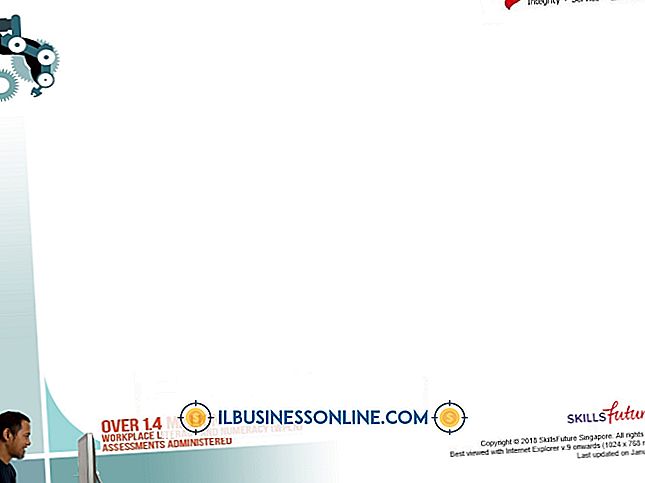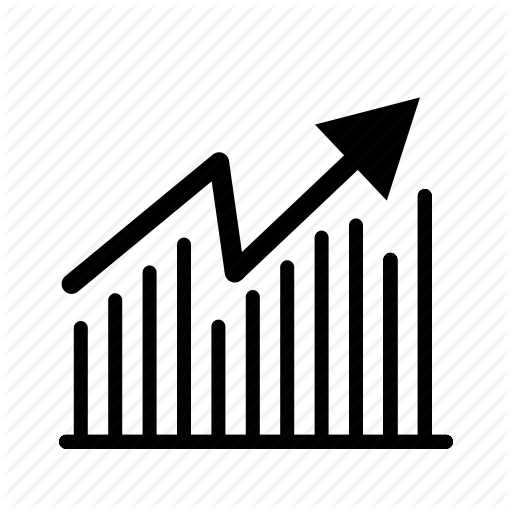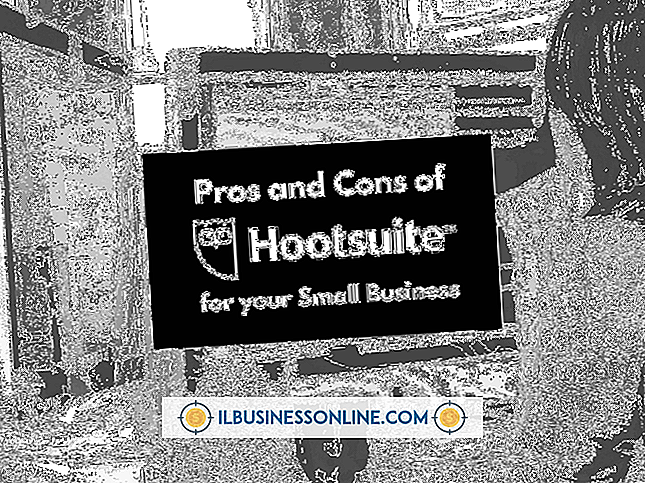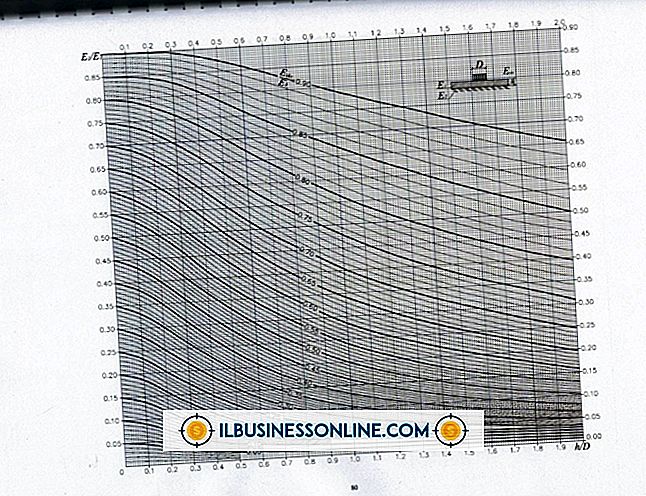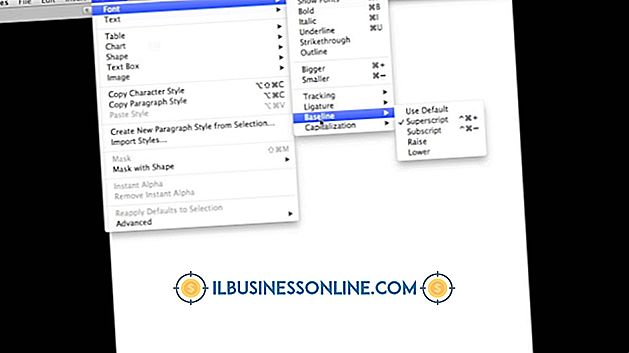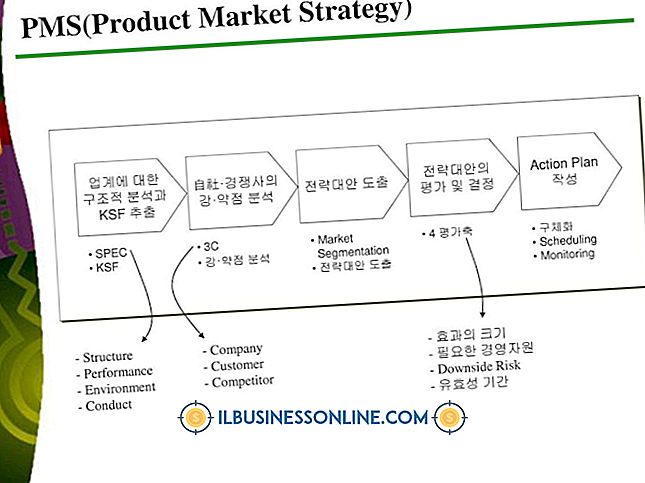एचटीसी ईवीओ पर वीसी को कैसे मिटाएं

चूँकि मैन्युअल रूप से आपके फ़ोन में संपर्क जोड़ना जल्दी से थकाऊ और समय लेने वाला बन सकता है, अधिकांश फ़ोन जैसे HTC EVO 3D आपको आसानी से vCards या अन्य प्रकार की फ़ाइलों से संपर्क जोड़ने देता है। अपने ईवीओ के "पीपल" ऐप में इन संपर्कों को जोड़ने के बाद, vCards आपके फोन पर रहता है, और आपके पास उन्हें मिटाने के लिए कुछ विकल्प होते हैं। यदि किसी ने आपको मल्टीमीडिया संदेश सेवा का उपयोग करके vCards भेजा है, तो आपको इसे "मैसेजिंग" ऐप में मिटाना होगा। यदि आपने इसे अपने कंप्यूटर से मैन्युअल रूप से स्थानांतरित किया है, तो आपको अपने पीसी का उपयोग करके या एएसटीआरओ जैसे फ़ाइल प्रबंधक ऐप का उपयोग करके इसे हटाना होगा।
संदेश ऐप
1।
निचले-बाएँ कोने में होम स्क्रीन के "सभी ऐप्स" विकल्प पर टैप करके और फिर "संदेश" टैप करके अपने फ़ोन पर "संदेश" ऐप खोलें।
2।
उस संदेश को टैप करें जिसमें आप जिस vCard फ़ाइल को हटाना चाहते हैं। यदि आपने संदेश को लॉक कर दिया है, तो आपको इसे हटाने में सक्षम होने के लिए स्क्रीन पर "अनलॉक संदेश" विकल्प पर टैप करना होगा।
3।
"संदेश हटाएं" टैप करें, फिर "ठीक है।" संदेश और उसकी vCard फ़ाइल हटा दी जाएगी। यदि आपने पहले से ही उस फ़ाइल के संपर्क को अपने फ़ोन के संपर्कों में जोड़ लिया है, तो वह संपर्क अभी भी आपके "पीपल" ऐप में होगा, यहाँ तक कि vCard फ़ाइल भी मिटा दी गई है।
पीसी विधि
1।
दिए गए USB कॉर्ड का उपयोग करके अपने PC को अपने EVO 3D से कनेक्ट करें। आपके फ़ोन का USB जैक अपने बाएँ किनारे पर है।
2।
"ईवीओ के स्क्रीन पर" डिस्क ड्राइव, फिर "डन" पर टैप करें जब आप "कनेक्शन प्रकार चुनें" संदेश दिखाई देते हैं।
3।
अपने पीसी पर "प्रारंभ" बटन पर क्लिक करें और फिर "कंप्यूटर" पर क्लिक करें। "कंप्यूटर" विंडो में आप अपने ईवीओ फोन को अपने पीसी से जुड़े एक ड्राइव के रूप में प्रदर्शित करेंगे।
4।
EVO ड्राइव पर डबल-क्लिक करें और vCard फ़ाइलों के स्थान पर नेविगेट करें। यदि आपने अपने पीसी का उपयोग करके मैन्युअल रूप से एसडी कार्ड पर फाइलें रखी हैं, तो आप उन्हें जहां भी रखते हैं वहां नेविगेट करें। यदि आपने अपने पीसी से vCards को स्वचालित रूप से अपने फ़ोन में स्थानांतरित करने के लिए "HTC सिंक" प्रोग्राम का उपयोग किया है, तो फ़ाइलें आपके फ़ोन पर "मेरे दस्तावेज़ \ डिवाइस दस्तावेज़" में होंगी।
5।
VCard फ़ाइल या फ़ाइलों पर क्लिक करें और अपने कीबोर्ड पर "हटाएं" कुंजी दबाएं। आपका पीसी इस कार्रवाई की पुष्टि करेगा और जब आप "हाँ" पर क्लिक करेंगे, तो आपके फ़ोन से फाइलें मिट जाएँगी।
6।
EVO ड्राइव को "कंप्यूटर" विंडो में राइट-क्लिक करें और "इजेक्ट" का चयन करें। अब आप अपने कंप्यूटर से फोन को हटा सकते हैं।
ASTRO विधि
1।
"ASTRO फ़ाइल प्रबंधक" ऐप खोलें। आप होम स्क्रीन के निचले-बाएँ कोने में "सभी ऐप्स" विकल्प को टैप करके और "ASTRO" टैप करके ऐसा कर सकते हैं।
2।
"फ़ाइल प्रबंधक" पर टैप करें।
3।
VCard फ़ाइल या फ़ाइलों के स्थान पर नेविगेट करें। यदि आप अपने फ़ोन पर मैन्युअल रूप से एक PC या ASTRO फ़ाइल प्रबंधक का उपयोग करते हैं, तो आप जहाँ भी फ़ोल्डर खोलना चाहते हैं उसे टैप करके और जहाँ तक आप चाहते हैं, फ़ोल्डर पदानुक्रम में एक स्तर ऊपर ले जाने के लिए "ऊपर" विकल्प टैप करके उन्हें नेविगेट करें। । यदि आपने अपने पीसी से अपने फोन में vCard फ़ाइलों को स्थानांतरित करने के लिए HTC सिंक का उपयोग किया है, तो आपको "मेरा दस्तावेज़ \ डिवाइस दस्तावेज़" में फ़ाइलें मिलेंगी।
4।
यदि आप एक साथ कई हटाना चाहते हैं, तो कई vCard फ़ाइलों का चयन करें। यदि आप केवल एक फ़ाइल को हटा रहे हैं तो यह अनावश्यक है। आप स्क्रीन के शीर्ष पर "मल्टी" बटन पर टैप करके और फिर अपनी इच्छित फ़ाइलों को टैप करके कई का चयन कर सकते हैं।
5।
"हटाएं" विकल्प पर टैप करें। यदि आप एक से अधिक फ़ाइलों को हटा रहे हैं, तो यह विकल्प आपकी स्क्रीन के शीर्ष पर है। यदि आप किसी एकल फ़ाइल को हटा रहे हैं, तो फ़ाइल पर अपनी उंगली तब तक दबाकर रखें जब तक कि आपकी स्क्रीन पर विकल्पों की सूची दिखाई न दे; वहां आप "हटाएं" टैप कर सकते हैं।
जरूरत की चीजें
- EVO USB कॉर्ड (वैकल्पिक)
- ASTRO फ़ाइल प्रबंधक (वैकल्पिक)
चेतावनी
- हालांकि ASTRO जैसे फ़ाइल प्रबंधक शक्तिशाली और उपयोगी ऐप हैं, फ़ाइलों को हटाने या स्थानांतरित करने में सावधानी बरतें। आप एसडी कार्ड पर अपनी खुद की फाइलों को बदलकर, vCards और तस्वीरों की तरह किसी भी समस्या का कारण बनने की संभावना नहीं है, लेकिन अगर आप अन्य फ़ाइलों को स्थानांतरित करते हैं या हटाते हैं तो आप अपने डिवाइस पर गंभीर त्रुटियों का कारण बन सकते हैं।